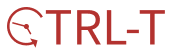목차

저번 포스팅에서는 개발 전 꼭 알아야 할 안드로이드 스튜디오 세팅에 대해 알아보았습니다.
앱 개발 전 반드시 알아야 할 안드로이드 스튜디오 세팅
저번 포스팅에서는 안드로이드 스튜디오를 설치해보았습니다. 안드로이드 스튜디오 설치하기 (2020.09.19) http://developer.android.com/studio/ Download Android Studio and SDK tools | Android 스튜디오 de..
chjune0205.tistory.com
이번에는 안드로이드 스튜디오 플러그인에 대해 알아보겠습니다.
모든 플러그인은 안드로이드 스튜디오에서 File - Settings - Plugins - Marketplace에서 다운로드하여 적용할 수 있습니다.
자세한 설치 방법은 바로 아래에 나오는 Rainbow Bracket에서 설명드리겠습니다.
1. Rainbow Bracket
Rainbow Brackets - Plugins | JetBrains
Rainbow Brackets / Rainbow Parentheses for IntelliJ based IDEs.
plugins.jetbrains.com
코드 작업을 하다보면, 소괄호() 소괄호()와 중괄호{}를 입력하는 일들이 많아집니다.
Rainbow Bracket은 해당 괄호가 어느 부분에 해당하는지 구분하는 시간을 줄여줍니다.
색깔 구별을 통해 원하는 부분의 괄호 범위를 쉽게 파악할 수 있습니다.
반드시 설치하는 것을 추천드립니다.

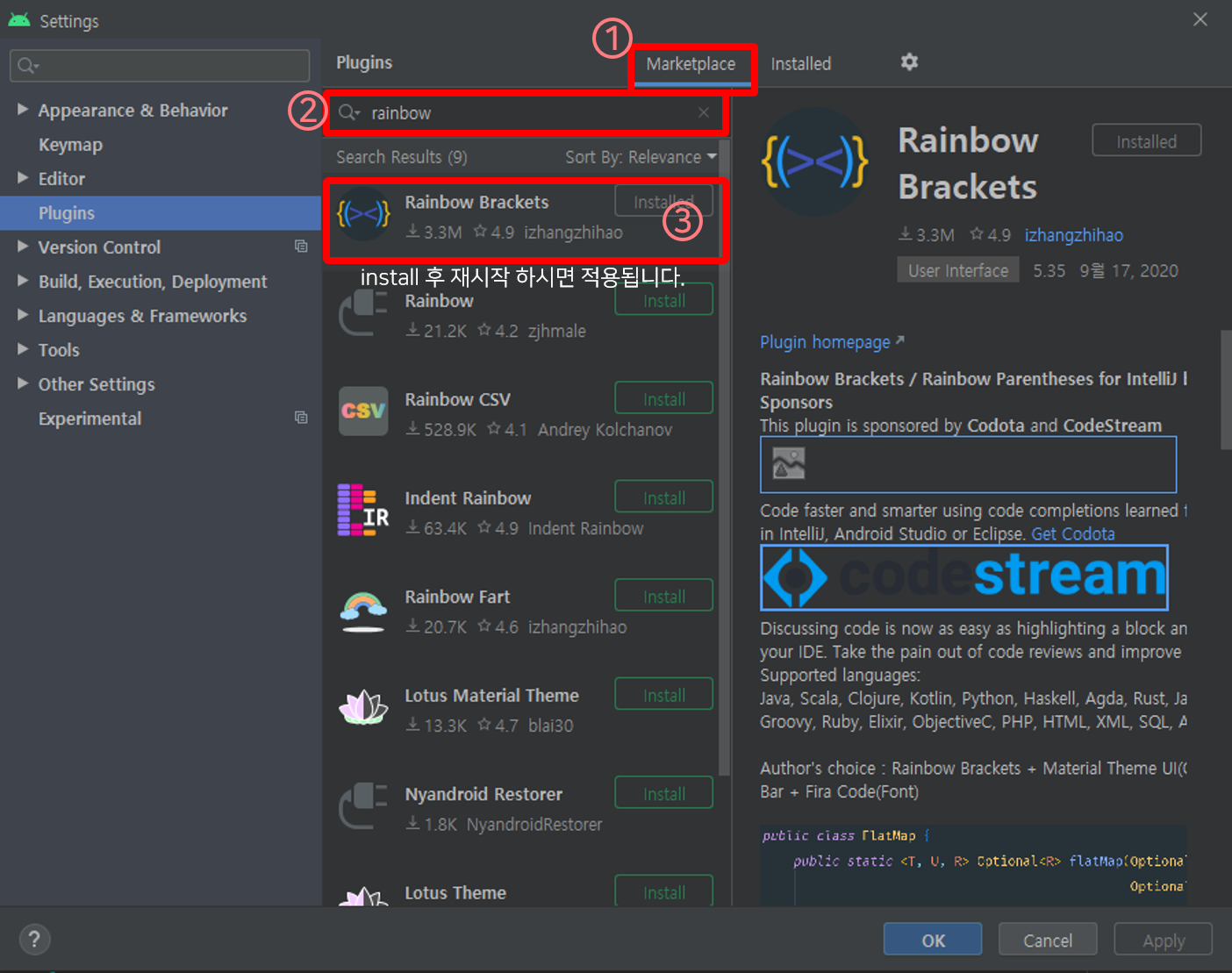
2. Drawable Preview
Android Drawable Preview - Plugins | JetBrains
Render drawable instead of default icon.
plugins.jetbrains.com
안드로이드 앱 개발을 하다 보면, 여러가지 drawable 파일들이 생기게 됩니다.
많아질수록 구분하기도 힘들어지고, 하나씩 클릭하면서 원하는 리소스를 찾아야 할 때가 생깁니다.
이 때문에 미리보기가 가능하도록 해주는 플러그인이 생겼습니다.

3. NameThatColor
Name That Color - Plugins | JetBrains
Name the color you have in your clipboard directly inside your color resource file in Android Studio.
plugins.jetbrains.com
안드로이드에서 사용하는 색상 값은 #000000과 같이 헥사코드를 이용합니다.
NameThatColor는 해당 헥사코드가 무슨 색깔을 나타내는지 이름을 지어줄 때 편리한 플러그인입니다.
#000000처럼 헥사코드를 써두고 Alt+Enter를 눌러 사용하면 됩니다.
* 안드로이드 스튜디오의 res -> value -> colors.xml 파일에서 색상을 지정할 때 많이 사용합니다.
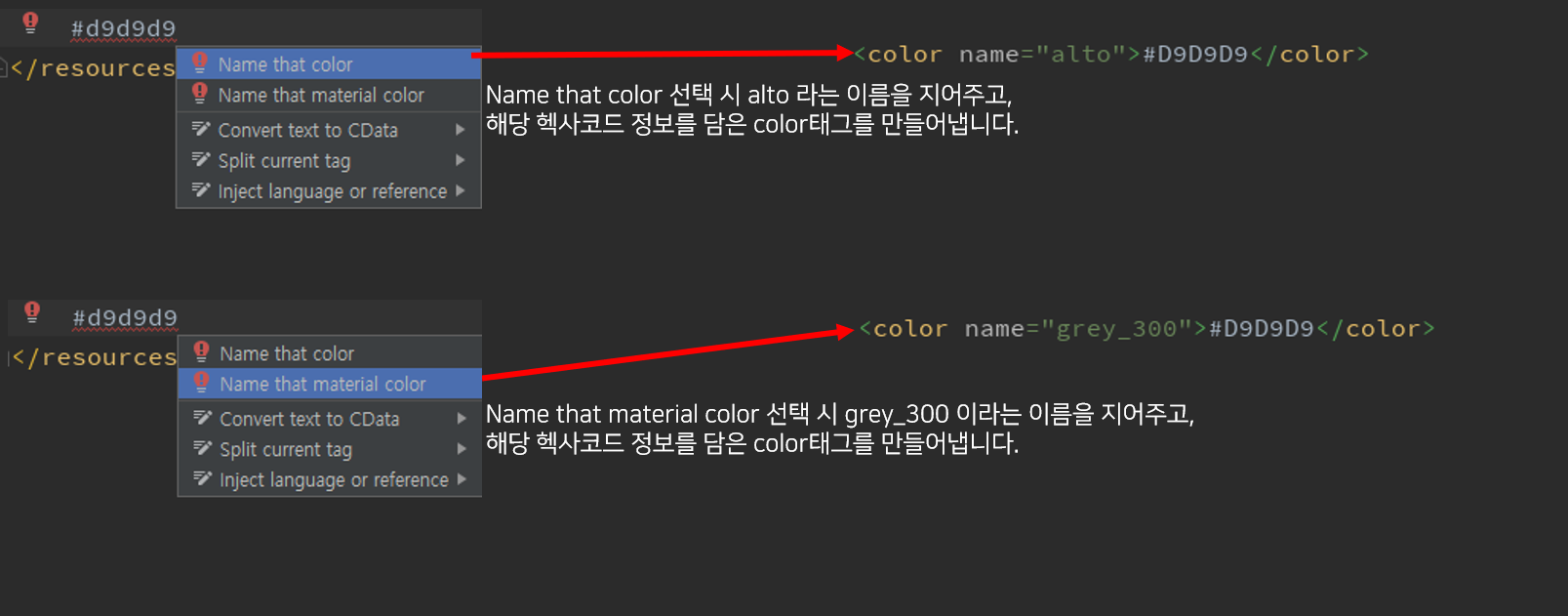
4. color manager
Android Color Manager - Plugins | JetBrains
The plugin that manages Android colors.
plugins.jetbrains.com
이 또한 color와 관련된 플러그인입니다. colors.xml에서 ColorManager를 사용하면 색상 값을 한눈에 알아볼 수 있습니다. 필터를 끄면 수많은 색상값들을 헥사코드 형태로 볼 수 있습니다.
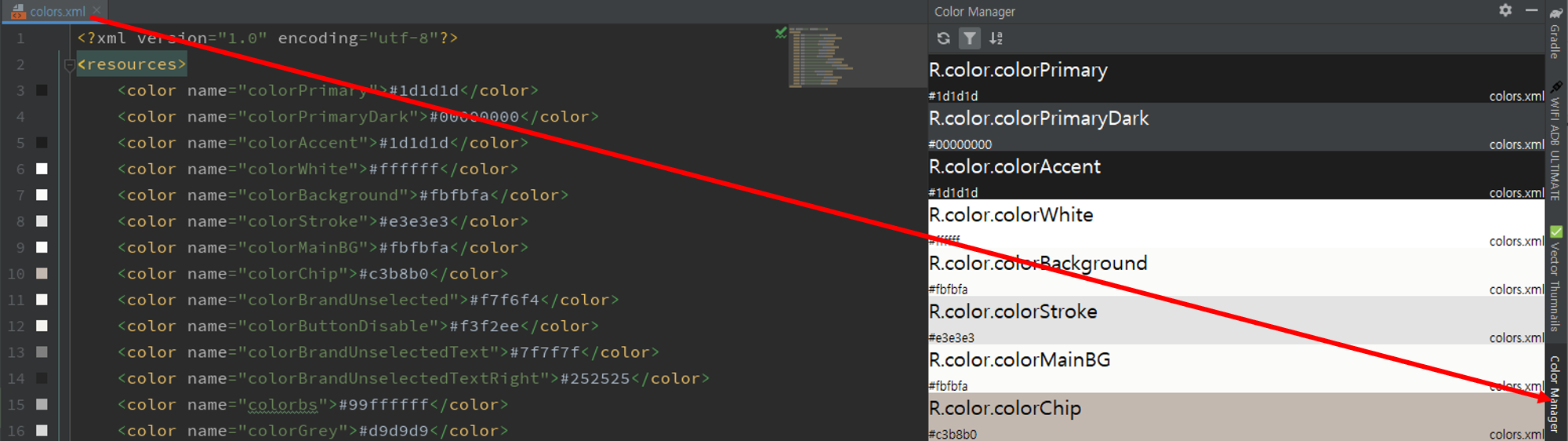
5. ADB Idea
ADB Idea - Plugins | JetBrains
Adds the following ADB commands to Android Studio and Intellij:.
plugins.jetbrains.com
안드로이드 스튜디오로 개발한 애플리케이션을 실행할 때 사용하는 가상 애뮬레이터 사용에 도움되는 플러그인입니다.
Ctrl + Shift + a에서 ADB를 입력한 후 사용하면 됩니다.
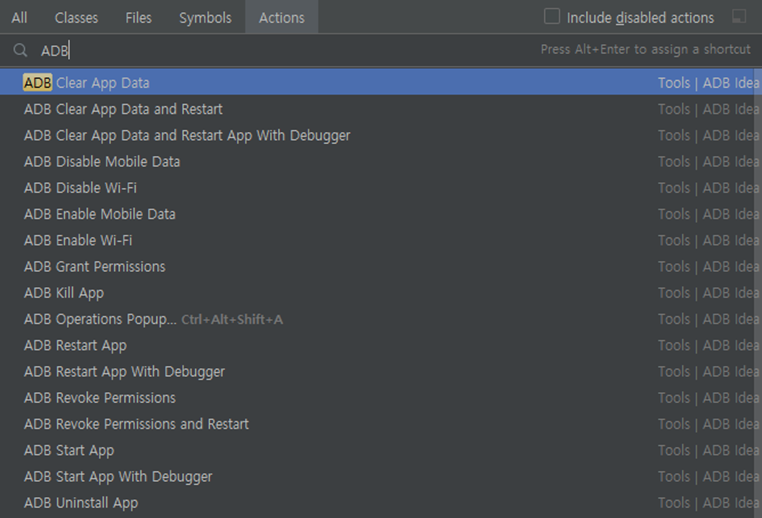
6. activate-power-mode 또는 power mode 2
activate-power-mode - Plugins | JetBrains
activate-power-mode for IDEA.
plugins.jetbrains.com
Power Mode II - Plugins | JetBrains
Power Mode Based on the activate-power-mode atom plugin and forked from Baptiste Mesta on Github.
plugins.jetbrains.com
이 플러그인은 코드 작성 시 다양한 효과를 줄 수 있습니다.
좀 더 전투적으로 코드를 작성하는 느낌이 듭니다.

플러그인 설치 후 안드로이드 스튜디오의 window - shake나 particle 설정을 해주시면 됩니다.

<power mode 2>
플러그인 설치 후 file - settings - Appearance & Behavior의 powermode2에서 효과 조절이 가능합니다. (저는 오류인지 powermode2 세팅 화면이 뜨지를 않았습니다._캡처 불가)
7. Kotlin Fill Class
Kotlin Fill Class - Plugins | JetBrains
Intellij plugin that provide intention action for empty constructor or function to fill property with default value.
plugins.jetbrains.com
Kotlin을 사용하며 개발을 하다 보면 생성자나 함수에 매개변수를 넘겨줘야 할 때가 많습니다.
이때 매개변수 항목들을 자동으로 채워주는 기능을 하는 Kotlin Fill Class 플러그인을 사용하는 것을 추천드립니다.
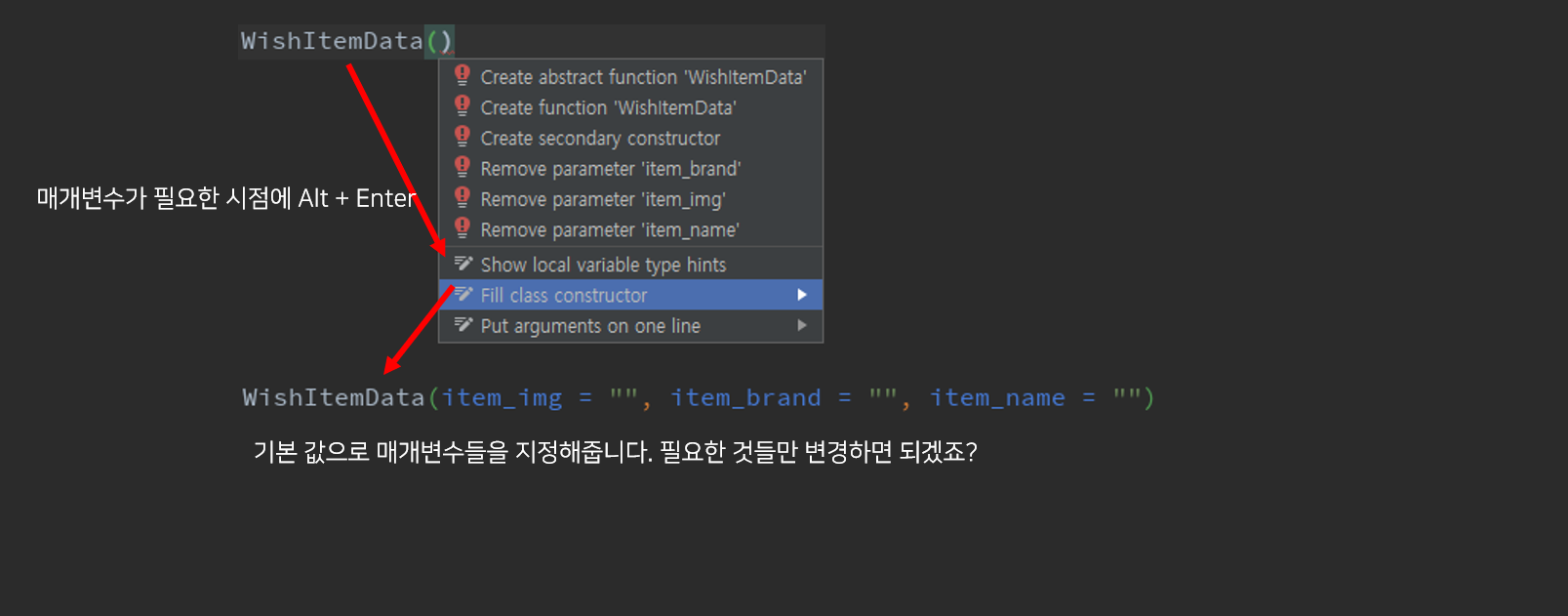
8. .ignore
.ignore - Plugins | JetBrains
.ignore.
plugins.jetbrains.com
Github와 같은 리모트 저장소를 사용하며 버전 관리를 하는 경우 인터넷 상에 올라가면 안 되는 파일이나 정보들이 있습니다. 이때 Git을 사용하는 경우 .gitignore파일을 통해 어떤 파일을 올리지 않을지 지정해주어야 합니다. 주로 로컬 정보나 개발자 key 같은 개인정보를 올리지 않도록 지정하는데, .ignore플러그인이 이 역할을 쉽게 해 줍니다.

이렇게 총 8가지의 플러그인들에 대해 알아보았습니다.
다른 플러그인 추천 해주실 것이 있다면 댓글로 남겨주시면 정말 감사하겠습니다.
다음 포스팅에서는 안드로이드 애뮬레이터 설치에 대해 알아보겠습니다.
'Develop > Android' 카테고리의 다른 글
| firebase 이용하여 facebook 로그인 연동하기 - android kotlin (0) | 2020.09.24 |
|---|---|
| Firebase 이용하여 Google Login 구현하기 _ Android Kotlin (0) | 2020.09.23 |
| 앱 개발 전 반드시 알아야 할 안드로이드 스튜디오 세팅 (0) | 2020.09.19 |
| 안드로이드 스튜디오 설치 따라하기 (0) | 2020.09.19 |
| android SwipeRefreshLayout 구현하기(아래로 당겨서 새로고침) (1) | 2020.07.30 |